
时间:2020-06-15 00:21:20 来源:www.win10xitong.com 作者:win10
我们在使用win10系统的过程中难免会遇到windows10系统无法安装cad软件问题,见过windows10系统无法安装cad软件这样问题的用户其实不是很多,也就没有相关的解决经验。我们完全可以自己动手来解决windows10系统无法安装cad软件问题,我们不妨来一起试试下面这个方法:1、打开电脑桌面左下角开始菜单,找到【运行】选项,点击打开;2、进入运行对话框,输入【regedit】命令,点击进入注册表编辑器就很轻松愉快的把这个问题搞定了。下面我们一起来看看非常详细的windows10系统无法安装cad软件的的解决环节。
具体方法如下:
1、打开电脑桌面左下角开始菜单,找到【运行】选项,点击打开;
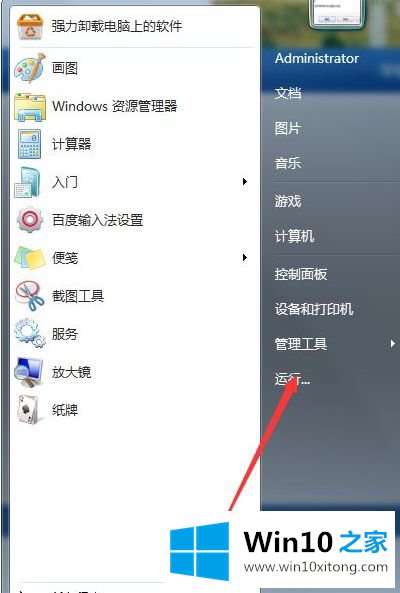
2、进入运行对话框,输入【regedit】命令,点击进入注册表编辑器;
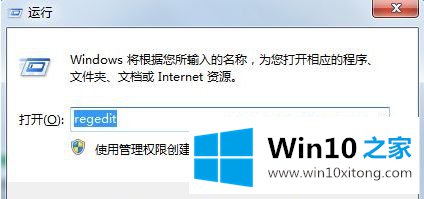
3、定位到【HKEY_LOCAL_MACHINE\SOFTWARE\Autodesk\AutoCAD\R18.0】项下;
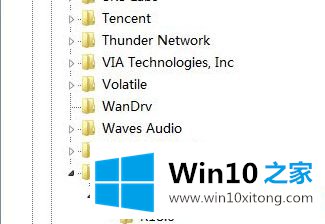
4、右键点击【R18.0】点击删除整个项,包括其下的键值;
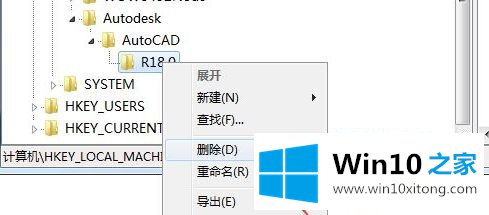
5、接着定位到HKEY_CORRENT_user\SOFTWARE\Autodesk\AutoCAD\R18.0 下,右键点击将【R18.0】删除;
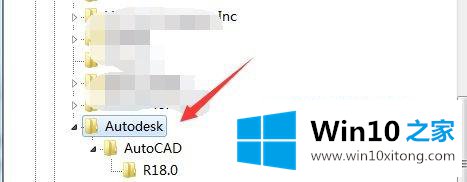
6、然后定位到【HKEY_LOCAL_MACHINE\SOFTWARE\Classes\Installer\Products】项下;
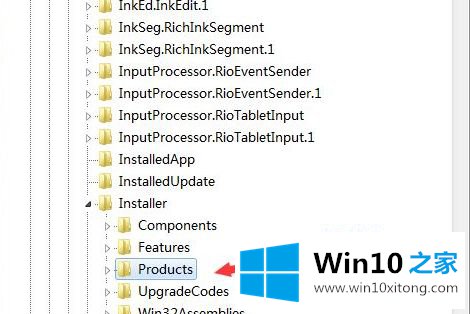
7、在Products下找到【7D2F38751008xxxxx】开通的项,右键点击将其删除。删除完毕重新安装即可。
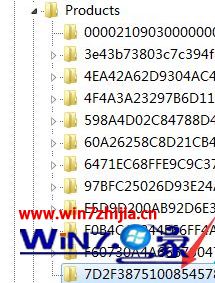
以上就是windows10系统无法安装cad软件的详细操作步骤,有遇到一样情况的用户们可以按照上面的方法来解决吧。
以上的内容已经非常详细的讲解了windows10系统无法安装cad软件的解决环节,要是顺利的帮助你把这个windows10系统无法安装cad软件的问题处理好了,希望你继续支持本站,如果有什么意见,可以给小编留言,谢谢大家。
下一篇:没有了